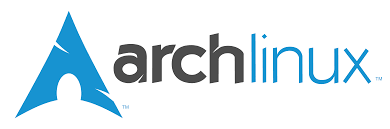Archlinux采用滚动升级模式,尽全力提供最新的稳定版软件。初始安装的Arch只是一个基本系统,随后用户可以根据自己的喜好安装需要的软件并配置成符合自己理想的系统。Archlinux推出了Arm版本,可以 在树莓派上运行Archlinux 。本文将介绍 树莓派上Archlinux安装和配置方法 。
1 系统安装
使用fdisk等软件可能会提示权限不足,这时使用su而不是sudo提升权限(默认也没有安装sudo)。文中使用的是树莓派2,其他版本树莓派仅需替换涉及到的压缩包名称即可。
- 树莓派 ArchLinuxARM-rpi-latest.tar.gz
- 树莓派2 ArchLinuxARM-rpi-2-latest.tar.gz
- 树莓派3 ArchLinuxARM-rpi-3-latest.tar.gz
将为树莓派准备的SD卡插入电脑中,然后使用fdisk查看SD卡设备号。
fdisk -l显示信息如下:
Disk /dev/sdc: 14.9 GiB, 15931539456 bytes, 31116288 sectors Disk model: Storage Device Units: sectors of 1 * 512 = 512 bytes Sector size (logical/physical): 512 bytes / 512 bytes I/O size (minimum/optimal): 512 bytes / 512 bytes Disklabel type: dos Disk identifier: 0x00000000 Device Boot Start End Sectors Size Id Type /dev/sdc1 8192 31116287 31108096 14.9G c W95 FAT32 (LBA)
需要注意的是后面将使用 /dev/sdc 而不是 /dev/sdc1 作为设备号。
接下来使用fdisk对SD卡进行重新分区。
fdisk /dev/sdX进入fdisk分区界面后按下面步骤删除旧的分区表,并新建一个。
- 按 o 清除旧的分区表,并生成一个新的DOS分区表。可以通过按 p 可以查看现有分区,这时应该没有任何分区。
- 按 n 》回车 》回车 》 回车 》+100M ,建立一个100M的主分区。
- 按 t 》 c ,将分区类型从“Linux”变为“W95 FAT32”。
- 按 n 》回车 》回车 》 回车 》回车 ,将剩余的所有空间组成一个分区。
- 按 w,保存分区表并退出。
下面将SD卡中第一个分区格式化为FAT格式,并装载它。
mkfs.vfat /dev/sdX1
mkdir boot
mount /dev/sdX1 boot将SD卡中第一个分区格式化为ext4格式,并装载它。
mkfs.ext4 /dev/sdX2
mkdir root
mount /dev/sdX2 root下载最新的archlinux系统,并将其解压到相应的路径下。
wget http://os.archlinuxarm.org/os/ArchLinuxARM-rpi-2-latest.tar.gz
bsdtar -xpf ArchLinuxARM-rpi-2-latest.tar.gz -C root
sync
mv root/boot/* boot最后卸载这两个分区,并删除下载的压缩包。
umount boot root
rm -rf boot/ root/ ArchLinuxARM-rpi-2-latest.tar.gz 现在将SD卡插入树莓派中启动电源就可以启动archlinux了。可以通过连接显示器、ssh、串口等方式连接树莓派,这里使用ssh进行连接。初始的用户名和密码都是alarm,root密码为root,通过查询路由器后台得到树莓派的地址为192.168.123.132,就可以通过ssh命令连接树莓派了。
ssh alarm@192.168.123.132然后输入密码alarm就进入了archlinux系统。
Welcome to Arch Linux ARM Website: http://archlinuxarm.org Forum: http://archlinuxarm.org/forum IRC: #archlinux-arm on irc.Freenode.net
2 修改用户名和密码
修改用户名:
usermod -l newname oldname修改密码
passwd如果使用ssh方式访问树莓派,默认情况只能使用alarm用户登录,无法使用root用户登录。而使用alarm登录则无法修改本身用户名,这时则需要使用root登录,或者再建立一个用户登录。我选择的是使用root登录。修改ssh服务器配置文件
su
vi /etc/ssh/sshd_config在文件最后添加
PermitRootLogin yes重启ssh服务
systemctl restart sshd这样就可以使用root账号进行登录了。这样操作是不安全的,所以之后最后去掉我们添加的行,或将其中的yes改为no,禁止使用root账号登录。
3 系统更新与常用软件
自动选择的软件源有时很快,有时很慢,十分不稳定。所以在更新系统前先更换成国内的镜像软件源。编辑文件 /etc/pacman.d/mirrorlist 注释文件内所有行,添加下面行
Server = https://mirrors.ustc.edu.cn/archlinuxarm/$arch/$repo初始化keyring和更新软件
su
pacman-key --init
pacman-key --populate archlinuxarm
pacman -Syy
pacman -Syu安装常用软件
pacman -S sudo vim sudo安装后无法直接使用,需要赋予用户权限。使用visudo编辑sudo配置文件,在最后添加
alarm ALL=(ALL) ALL